win7提示该磁盘处于脱机状态怎么解决?最近有些用户在使用电脑的过程中出现了这个提示,导致硬盘无法在进行访问,面对你这个问题不知道怎么解决,接下来排行榜大全小编就来和大伙分享磁盘脱机的解决方法,希望本期的win7教程能够解答用户们的问题。
解决方法如下:
1、右键点击桌面上的计算机图标>管理。
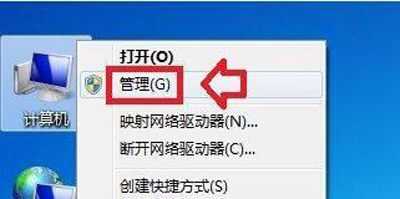
2、计算机管理>磁盘管理。
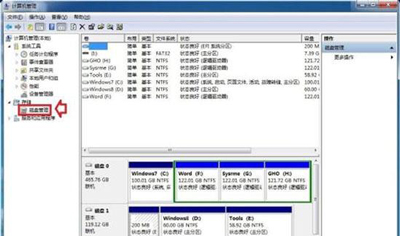
3、右键点击有问题的磁盘(脱机)>弹出菜单中点击脱机。
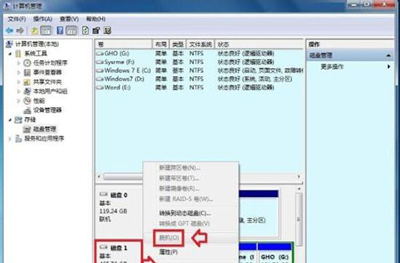
4、不是在这里点击右键(弹出设置菜单是不一样的)。

5、再使用鼠标右键点击磁盘的属性菜单,就会有联机的菜单了,点击联机即可恢复正常了。
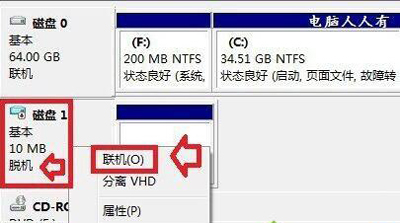
6、还有一种情况是硬盘的数据线接触不良,或者有某一根接线断了,又会导致这种情况的发生,这种情况虽然很少,但是很隐蔽,只有使用排除法替换数据线。

(该硬盘处于脱机.因为他与另一个联机磁盘发生签名冲突)怎么解决呢?
1、开始→控制面板。
2、控制面板→系统和安全。
3、系统和安全→管理工具。
4、管理工具→计算机管理。
5、计算机管理→磁盘管理。
6、磁盘管理中“该磁盘处于脱机状态,因为它与另一个联机磁盘发生签名冲突”的出错提示就属于这种情况。
7、一般是两个硬盘的符相冲突了,或者没有盘符,导致系统处理不了而出错。根据出错的盘符更换、分配之:右键点击磁盘重新分配一个盘符。
8、更改驱动器和路径。
还有一种情况是:磁盘处于脱机状态,右键点击连接即可。同样,也可以右键点击磁盘,主动脱机,然后再连接也行。
扩展资料
磁盘:计算机的外部存储器中也采用了类似磁带的装置,比较常用的一种叫磁盘,将圆形的磁性盘片装在一个方的密封盒子里,这样做的目的是为了防止磁盘表面划伤,导致数据丢失。
文件系统:曾将圆形的磁性盘片装在一个方形的密封盒子里。有了磁盘之后,人们使用计算机就方便多了,不但可以把数据处理结果存放在磁盘中,还可以把很多输入到计算机中的数据存储到磁盘中,这样这些数据可以反复使用,避免了重复劳动。
可是不久之后,人们又发现了另一个问题:人们要存储到磁盘上的内容越来越多,众多的信息存储在一起,很不方便。这样就导致了文件系统的产生。只有低格才对磁盘有很大的伤害,其它的读写是不要紧的。
磁盘处于脱机状态该怎么办
一、windows界面操作:(使用管理员身份登录, 保证该磁盘为动态磁盘)
1. 打开“计算机管理(本地)”。
2. 在控制台树中,单击“计算机管理(本地)”,单击“存储”,然后单击“磁盘管理”。
3. 右键单击标有“丢失”或“脱机”的磁盘,然后单击“重新激活磁盘”。
重新激活磁盘之后,应当将其标记为“联机”。
二、使用命令行
1. 打开“命令提示符”。
2. 键入: diskpart
3. 在 DISKPART 提示符下,键入: list disk
记下要联机的丢失或脱机磁盘的磁盘号。丢失的磁盘编号为 M0、M1、M2 等,而脱机磁盘编号为 0、1、2 等。
4. 在 DISKPART 提示符下,键入: select disk n
5. 在 DISKPART 提示符下,键入: online
更多关于电脑的知识可以来装机员论坛里面看看,直接百度上搜索就可以找到论坛。
